你是否想知道自己和那些PPT高手之间的差距在哪里呢?其实,真正拉开彼此能力差距的,往往并非什么高深的技巧,而是一些容易被忽略的小细节。你不信?那就一起来看看以下这些细节操作你掌握了几个?
一、项目符号和文字间的间隙过大
当我们为文字添加项目符号时,经常会出现项目符号和文字之间的间隙过大的问题,这样会影响整体版式的美观。那么该如何调整呢?

步骤:选中目标文本—视图—标尺,拉动标尺中的小三角进行调整。
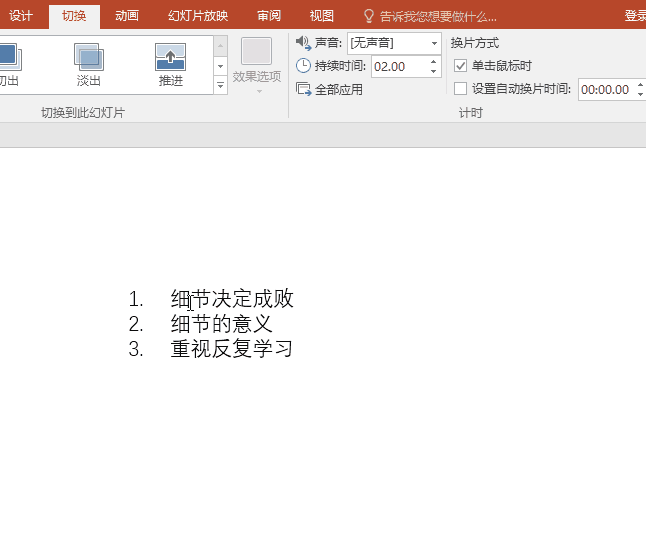
二、神奇的黄色小点
如何绘制出好看的圆角矩形?很多人画出的圆角矩形是这样的:

这时候,你可能会问,为什么别人画的圆角矩形那么精致,我画出的却这样?
其实,只要通过拖动黄色小点,就可以调整圆角的弧度。
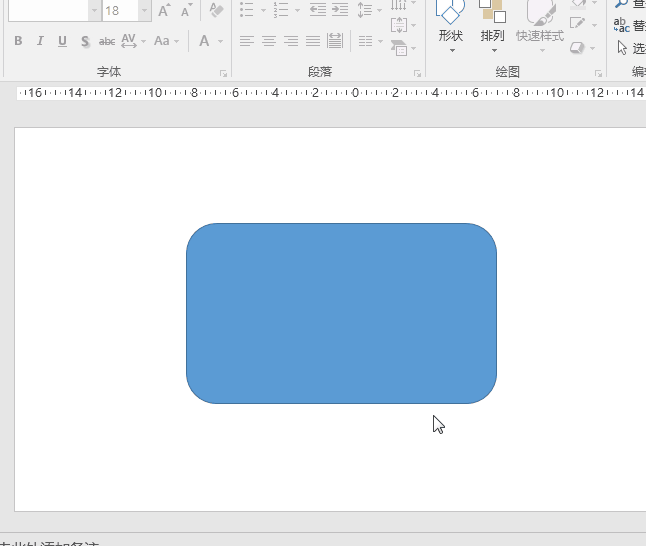
三、快速更改形状
当我们设计好幻灯片的一种形状后,却想更换成另一种形状,需要重新绘制吗?
当然不需要,只需直接更换形状即可。
步骤:格式—编辑形状—更改形状。
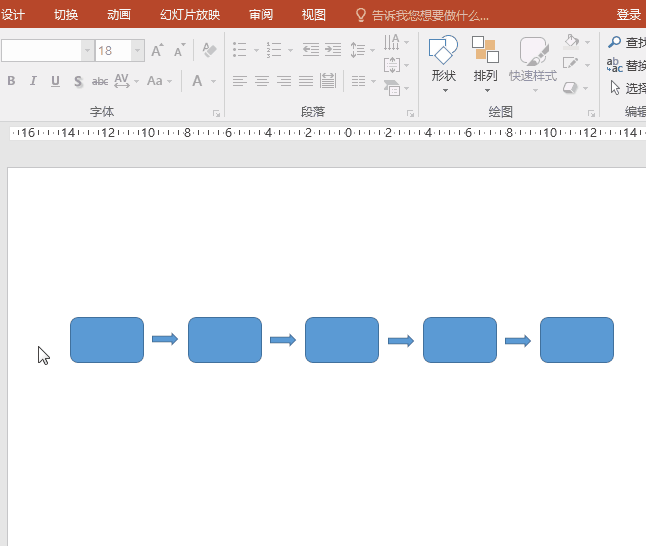
四、图片裁剪成形状
想让图片更加生动,可以尝试将图片裁剪为不同形状。
步骤:图片工具—格式—裁剪—裁剪为形状。
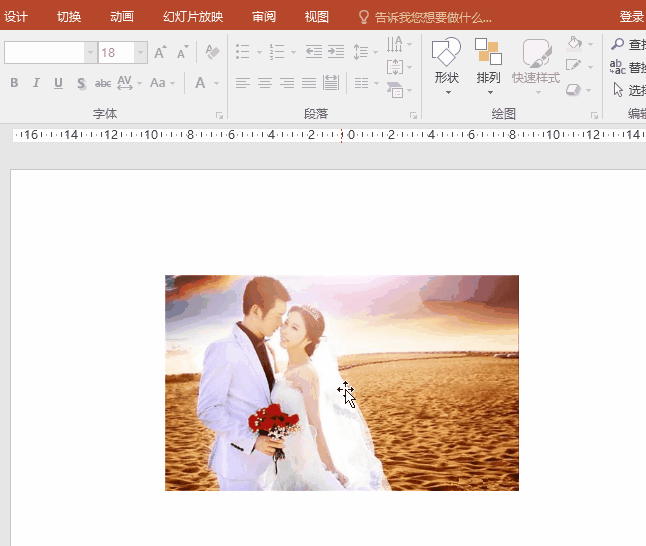
五、巧用分散对齐功能
当我们需要让两个文本框上下对齐时,可以利用分散对齐方式来调整文字。

六、下拉自动翻页解决方案
当我们需要在编辑幻灯片时,发现一旦向上或向下拖动页面就会翻页,该怎么办呢?
其实只需在页面外添加四个小形状即可解决。
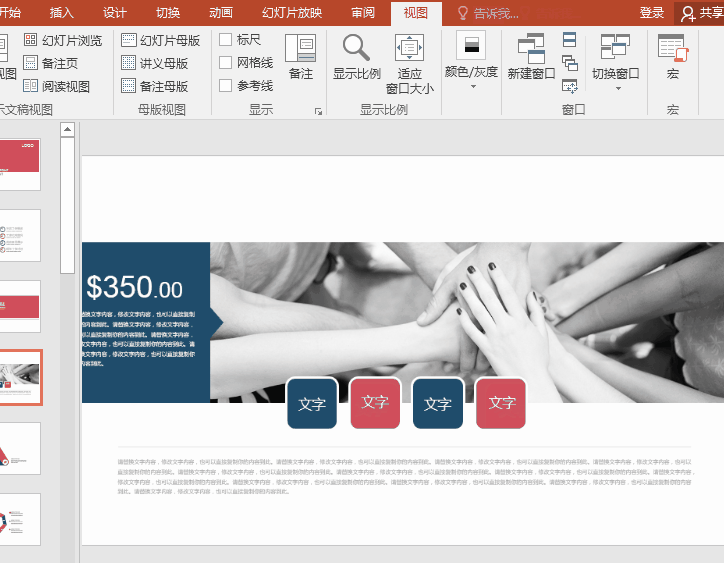
七、分离文本框内容
如何将一个文本框里的内容分成两个文本框?你可能会想到复制粘贴,但其实有更便捷的方法——直接拖动出来!
你不信?看看这张动图演示吧。

八、英文大小写快速转换
在输入英文时,经常需要进行大小写转换,是不是觉得很麻烦?其实PPT有非常方便的一键转换功能。
步骤:开始—Aa,选择需要转换的格式。
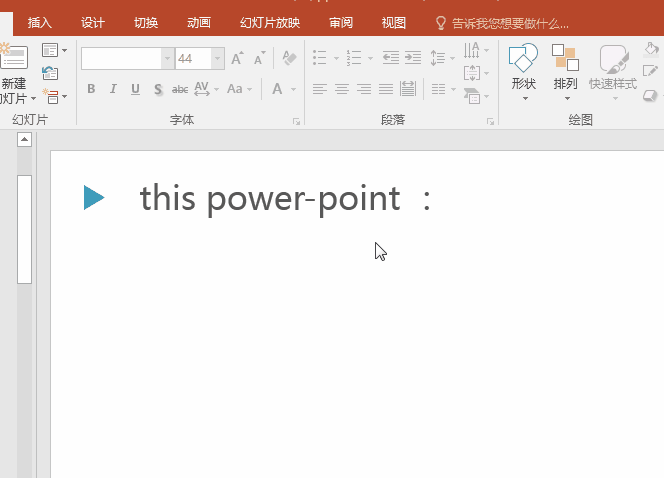
九、使用墨迹公式
在PPT中输入数学公式时,可以使用墨迹公式功能,通过手动输入公式,系统会自动识别,非常有趣且方便!
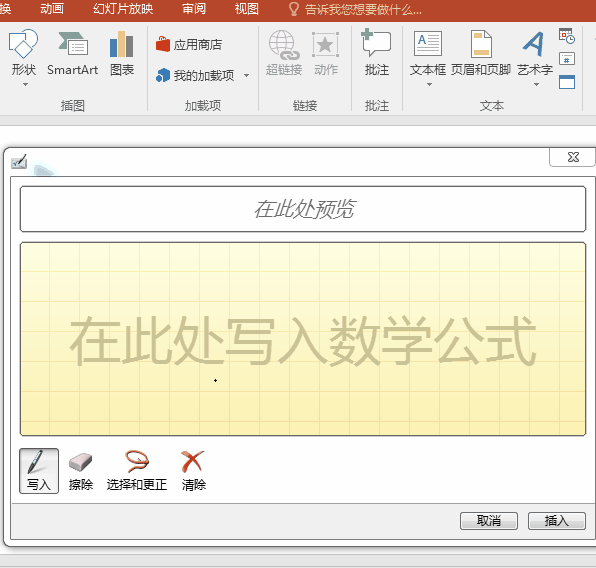
如果你想将制作好的PPT转换为其他格式,可以直接使用【迅捷PDF转换器】,任意格式随意转换。
文章为用户上传,仅供非商业浏览。发布者:Lomu,转转请注明出处: https://www.daogebangong.com/articles/detail/zhe-xie-PPT-xi-jie-cao-zuo-kan-chu-PPT-da-shen-he-xiao-bai-de-qu-bie.html

 支付宝扫一扫
支付宝扫一扫 
评论列表(196条)
测试